Como transferir arquivos para um novo celular Xiaomi com o Mi Mover
Por André Lourenti Magalhães | Editado por Bruno Salutes | 15 de Dezembro de 2020 às 14h30
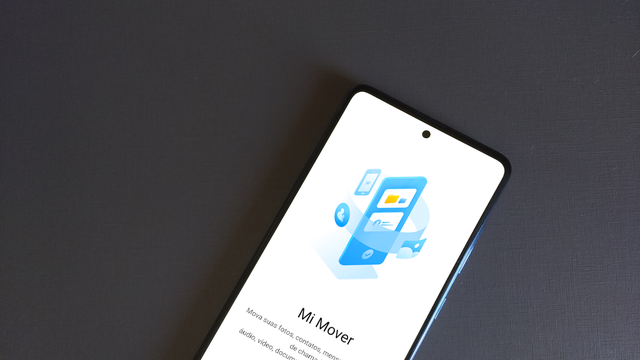

A Xiaomi disponibilizou o aplicativo Mi Mover (Android) em toda a Play Store. O app facilita a transferência de arquivos de um celular antigo para um novo Xiaomi, com uma ressalva: só é possível usar celulares da empresa como destinatários.
- Como remover a marca d’água em fotos de celular Xiaomi
- Como tirar a vibração de toque, ligação e teclado do celular Xiaomi
- Como ver o consumo de bateria do seu Xiaomi na MIUI 12
Portanto, se você adquiriu um celular Xiaomi recentemente, pode utilizar o Mi Mover para transferir os conteúdos do seu aparelho, mesmo sendo de outra marca. Esse pareamento ocorre através da conexão com a internet e pode enviar arquivos de mídia, apps instalados e históricos de mensagens ou chamadas. Confira o passo a passo!
Mi Mover: como transferir arquivos para um novo celular Xiaomi
No aparelho novo
Passo 1: baixe o app no celular que vai receber os arquivos, aceite as permissões e toque em "Sou o destinatário". Essa função está disponibilizada apenas em aparelhos Xiaomi;
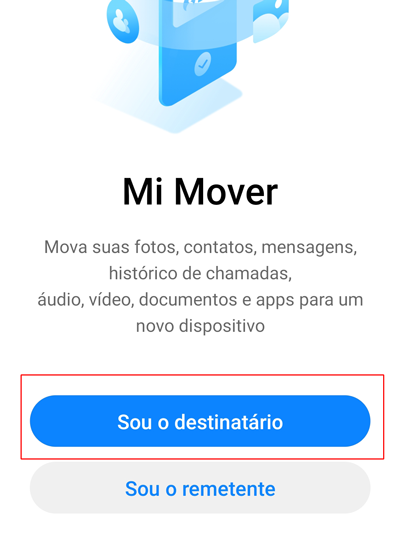
Passo 2: o app criará um hotspot com o nome do aparelho, disponível para conexão. Para transferir, é necessário realizar as etapas pelo celular que vai enviar os arquivos;
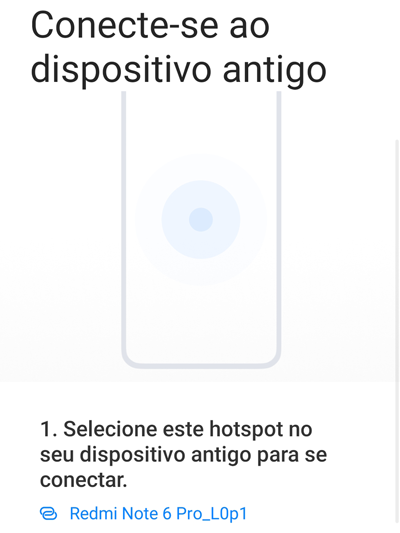
No aparelho antigo
Passo 1: baixe o app e aceite todas as permissões;
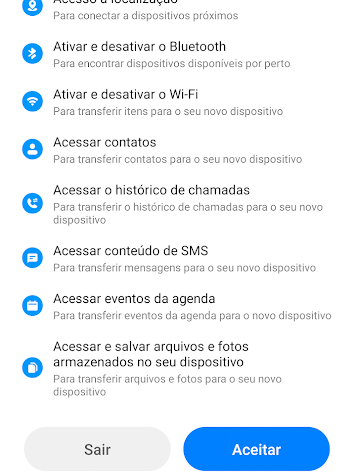
Passo 2: em seguida, selecione "Sou o remetente";
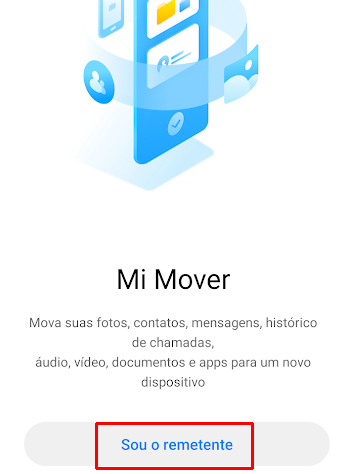
Passo 3: aguarde a procura por dispositivos próximos. Ao encontrar o hotspot, toque para prosseguir;
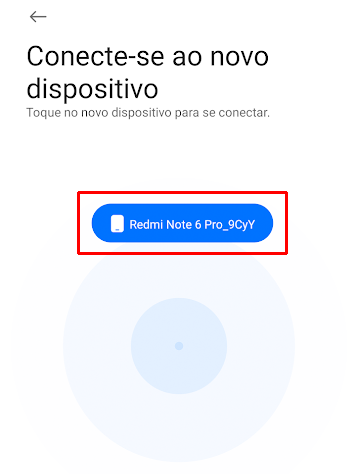
Passo 4: em seguida, o app exibirá o tamanho dos arquivos e o tempo previsto para a transferência. É possível desmarcar ou abrir cada aba para escolher detalhadamente. Ao finalizar, toque em "Enviar" e aguarde a conclusão do processo.
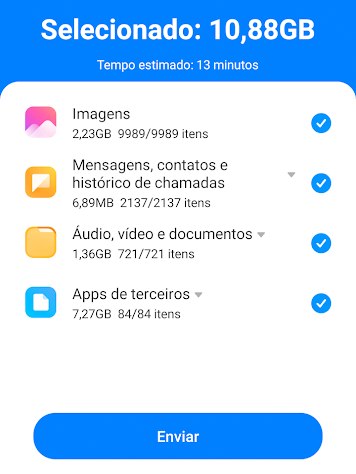
Você já utilizou o aplicativo? Deixe sua opinião sobre a experiência!